Excel工作表函数与公式计算
excel每月工作日计算公式

Excel每月工作日计算公式在Excel中,我们经常需要计算每月的工作日数,如何利用Excel的函数来自动计算每月的工作日数呢?本文将介绍如何使用Excel的函数来实现每月工作日的计算,并给出相应的公式和案例。
1. Excel工作日函数介绍Excel中有一个专门用于计算工作日的函数,即工作日函数(WORKDAY)。
该函数的语法如下:WORKDAY(start_date, days, [holidays])- start_date:起始日期- days:天数,表示从起始日期开始的天数- holidays:可选参数,表示假期的日期范围或数据区域工作日函数返回一个日期,该日期是从指定的起始日期开始经过一定工作日天数后的日期,同时排除了指定的假期日期。
2. Excel每月工作日计算公式要计算每月的工作日数,我们可以结合工作日函数和条件计数函数来实现。
下面是计算每月工作日数的公式:=NETWORKDAYS(EOMONTH(A2,0)+1,EOMONTH(A2,0)+DAY(EOMONTH(A2,0)))其中,A2为起始日期单元格,EOMONTH函数用于计算指定日期所在月份的月末日期,DAY函数用于获取月末日期的天数,NETWORKDAYS函数用于计算指定日期范围内的工作日天数。
3. Excel每月工作日计算案例分析我们以2022年1月份为例,假设1月1日至1月31日为一个月,计算1月份的工作日数。
首先在A2单元格输入起始日期“2022/1/1”,然后在B2单元格输入上述公式,回车后即可得出1月份的工作日数。
4. 工作日计算需注意的问题在使用工作日函数来计算每月工作日数时,需要注意以下几点:- 起始日期的格式应为日期格式,且要保证单元格的日期格式正确;- 可根据实际情况,设置好假期的参数,确保计算结果的准确性;- 公式中的单元格引用应根据实际情况调整,确保公式的准确性和可复用性。
5. 总结通过上述介绍,我们了解了如何使用Excel函数来实现每月工作日的自动计算,同时给出了相应的公式和案例分析。
(新)excel表格的函数公式大全
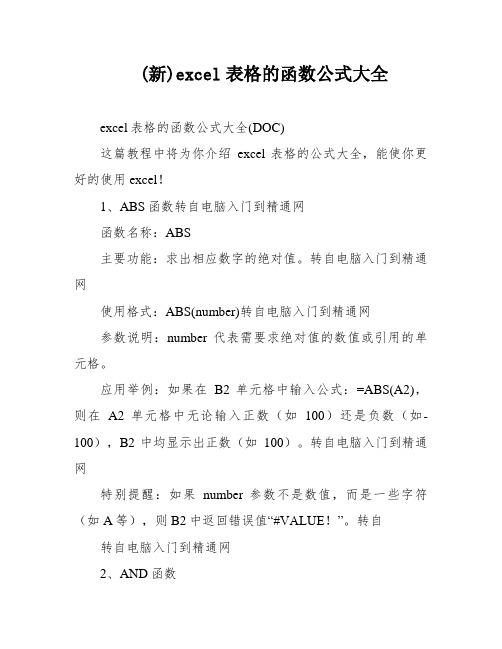
(新)excel表格的函数公式大全excel表格的函数公式大全(DOC)这篇教程中将为你介绍excel表格的公式大全,能使你更好的使用excel!1、ABS函数转自电脑入门到精通网函数名称:ABS主要功能:求出相应数字的绝对值。
转自电脑入门到精通网使用格式:ABS(number)转自电脑入门到精通网参数说明:number代表需要求绝对值的数值或引用的单元格。
应用举例:如果在B2单元格中输入公式:=ABS(A2),则在A2单元格中无论输入正数(如100)还是负数(如-100),B2中均显示出正数(如100)。
转自电脑入门到精通网特别提醒:如果number参数不是数值,而是一些字符(如A等),则B2中返回错误值“#VALUE!”。
转自转自电脑入门到精通网2、AND函数函数名称:AND主要功能:返回逻辑值:如果所有参数值均为逻辑“真(TRUE)”,则返回逻辑“真(TRUE)”,反之返回逻辑“假(FALSE)”。
转自电脑入门到精通网使用格式:AND(logical1,logical2.)转自参数申明:Logical1,Logical2,Logical3……:表示待测试的前提值或表达式,最多这30个。
转自使用举例:在C5单位格输入公式:=AND(A5>=60,B5>=60),确认。
假如C5中返回TRUE,申明A5和B5中的数值均大于即是60,假如返回FALSE,申明A5和B5中的数值至少有一个小于60.转自特别提醒:如果指定的逻辑条件参数中包含非逻辑值时,则函数返回错误值“#VALUE!”或“#NAME”。
转自电脑入门到精通网转自3、AVERAGE函数转自函数名称:AVERAGE转自电脑入门到精通网主要功能:求出所有参数的算术平均值。
使用格式:AVERAGE(number1,number2,……) 转自电脑入门到精通网参数说明:number1,number2,……:需要求平均值的数值或引用单元格(区域),参数不超过30个。
EXCEL表格的公式及公式解释
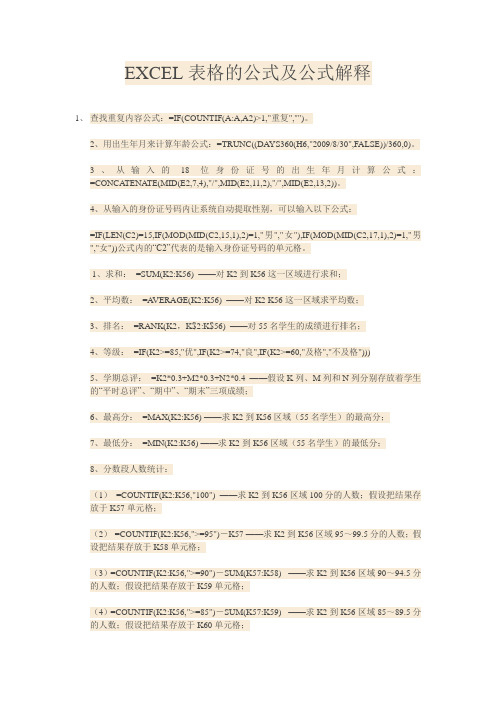
EXCEL表格的公式及公式解释1、查找重复内容公式:=IF(COUNTIF(A:A,A2)>1,"重复","")。
2、用出生年月来计算年龄公式:=TRUNC((DAYS360(H6,"2009/8/30",FALSE))/360,0)。
3、从输入的18位身份证号的出生年月计算公式:=CONCATENA TE(MID(E2,7,4),"/",MID(E2,11,2),"/",MID(E2,13,2))。
4、从输入的身份证号码内让系统自动提取性别,可以输入以下公式:=IF(LEN(C2)=15,IF(MOD(MID(C2,15,1),2)=1,"男","女"),IF(MOD(MID(C2,17,1),2)=1,"男","女"))公式内的“C2”代表的是输入身份证号码的单元格。
1、求和:=SUM(K2:K56) ——对K2到K56这一区域进行求和;2、平均数:=A VERAGE(K2:K56) ——对K2 K56这一区域求平均数;3、排名:=RANK(K2,K$2:K$56) ——对55名学生的成绩进行排名;4、等级:=IF(K2>=85,"优",IF(K2>=74,"良",IF(K2>=60,"及格","不及格")))5、学期总评:=K2*0.3+M2*0.3+N2*0.4 ——假设K列、M列和N列分别存放着学生的“平时总评”、“期中”、“期末”三项成绩;6、最高分:=MAX(K2:K56) ——求K2到K56区域(55名学生)的最高分;7、最低分:=MIN(K2:K56) ——求K2到K56区域(55名学生)的最低分;8、分数段人数统计:(1)=COUNTIF(K2:K56,"100") ——求K2到K56区域100分的人数;假设把结果存放于K57单元格;(2) =COUNTIF(K2:K56,">=95")-K57 ——求K2到K56区域95~99.5分的人数;假设把结果存放于K58单元格;(3)=COUNTIF(K2:K56,">=90")-SUM(K57:K58) ——求K2到K56区域90~94.5分的人数;假设把结果存放于K59单元格;(4)=COUNTIF(K2:K56,">=85")-SUM(K57:K59) ——求K2到K56区域85~89.5分的人数;假设把结果存放于K60单元格;(5)=COUNTIF(K2:K56,">=70")-SUM(K57:K60) ——求K2到K56区域70~84.5分的人数;假设把结果存放于K61单元格;(6)=COUNTIF(K2:K56,">=60")-SUM(K57:K61) ——求K2到K56区域60~69.5分的人数;假设把结果存放于K62单元格;(7)=COUNTIF(K2:K56,"<60") ——求K2到K56区域60分以下的人数;假设把结果存放于K63单元格;说明:COUNTIF函数也可计算某一区域男、女生人数。
Excel工作表中最常用的9类21个公式
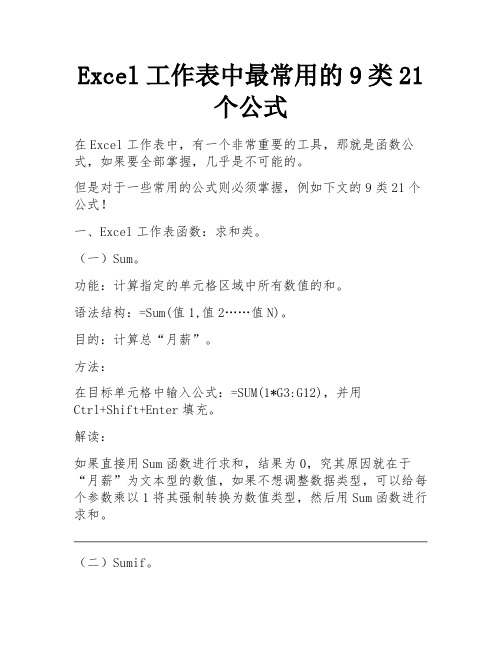
Excel工作表中最常用的9类21个公式在Excel工作表中,有一个非常重要的工具,那就是函数公式,如果要全部掌握,几乎是不可能的。
但是对于一些常用的公式则必须掌握,例如下文的9类21个公式!一、Excel工作表函数:求和类。
(一)Sum。
功能:计算指定的单元格区域中所有数值的和。
语法结构:=Sum(值1,值2……值N)。
目的:计算总“月薪”。
方法:在目标单元格中输入公式:=SUM(1*G3:G12),并用Ctrl+Shift+Enter填充。
解读:如果直接用Sum函数进行求和,结果为0,究其原因就在于“月薪”为文本型的数值,如果不想调整数据类型,可以给每个参数乘以1将其强制转换为数值类型,然后用Sum函数进行求和。
(二)Sumif。
功能:对满足条件的单元格求和,即单条件求和。
语法结构:=Sumif(条件范围,条件,[求和范围]),当“条件范围”和“求和范围”相同时,可以省略“求和范围”。
目的:根据“性别”计算总“月薪”。
方法:在目标单元格中输入公式:=SUMIF(D3:D12,J3,G3:G12)。
解读:由于“条件范围”和“求和范围”不相同,所以不能省略参数“求和范围”。
(三)Sumifs。
功能:对一组给定条件指定的单元格求和。
语法结构:=Sumifs(求和范围,条件1范围,条件1,条件2范围,条件2……)目的:根据“性别”统计相应“学历”下的总“月薪”。
方法:在目标单元格中输入公式:=SUMIFS(G3:G12,D3:D12,J3,F3:F12,K3)。
解读:参数“条件范围”和“条件”必须成对出现,否则公式无法正确执行!二、Excel工作表函数:判断类。
(一)If。
功能:判断是否满足某个条件,如果满足返回一个值,如果不满足则返回另一个值。
语法结构:=If(判断条件,条件为真时的返回值,条件为假时的返回值)。
目的:判断“月薪”的档次,如果≥4000,则返回“高”,如果≥3000,则返回“中”,否则返回“低”。
excle表格办公常用公式
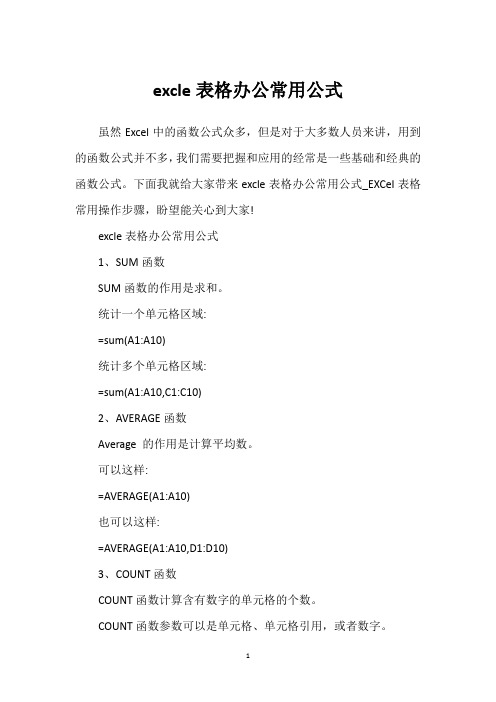
excle表格办公常用公式虽然Excel中的函数公式众多,但是对于大多数人员来讲,用到的函数公式并不多,我们需要把握和应用的经常是一些基础和经典的函数公式。
下面我就给大家带来excle表格办公常用公式_EXCeI表格常用操作步骤,盼望能关心到大家!excle表格办公常用公式1、SUM函数SUM函数的作用是求和。
统计一个单元格区域:=sum(A1:A10)统计多个单元格区域:=sum(A1:A10,C1:C10)2、AVERAGE函数Average 的作用是计算平均数。
可以这样:=AVERAGE(A1:A10)也可以这样:=AVERAGE(A1:A10,D1:D10)3、COUNT函数COUNT函数计算含有数字的单元格的个数。
COUNT函数参数可以是单元格、单元格引用,或者数字。
COUNT函数会忽视非数字的值。
假如A1:A10是COUNT函数的参数,其中只有两个单元格含有数字,那么COUNT函数返回的值是2。
也可以使用单元格区域作为参数,如:=COUNT(A1:A10)4、IF函数IF函数的作用是推断一个条件,然后依据推断的结果返回指定值。
条件推断的结果必需返回一个或TRUE或FALSE的值,即“是”或是“不是”。
例如:给出的条件是B2C3,假如比较结果是TRUE,那么IF函数就返回其次个参数的值;假如是FALSE,则返回第三个参数的值。
IF函数的语法结构是:=IF(规律推断,为TRUE时的结果,为FALSE时的结果)5、NOW函数和TODAY函数NOW函数返回日期和时间。
TODAY函数则只返回日期。
假如说,要计算某项目到今日总共进行多少天了?=TODAY()-开头日期得出的数字就是项目进行的天数。
NOW函数和TODAY函数都没有参数,只用一对括号即可:=NOW()=TODAY()6、VLOOKUP函数VLOOKUP函数用来在表格中查找数据。
函数的语法公式是:=VLOOKUP(查找值,区域,要返回第几列的内容,1近似匹配0精确匹配)7、ISNUMBER函数ISNUMBER推断单元格中的值是否是数字,返回TRUE或FALSE。
Excel函数计算公式大全(完整)

Excel函数计算公式大全(完整)XXX一、数字处理1、取绝对值=ABS(数字)2、取整=INT(数字)3、四舍五入=ROUND(数字,小数位数)二、判断公式1、把公式产生的错误值显示为空公式:C2=IFERROR(A2/B2,"")说明:如果是错误值则显示为空,否则正常显示。
2、IF多条件判断返回值公式:C2=IF(AND(A2<500,B2="未到期"),"补款","")说明:两个条件同时成立用AND,任一个成立用OR函数。
三、统计公式1、统计两个表格重复的内容公式:B2=COUNTIF(Sheet15!A:A,A2)说明:如果返回值大于说明在另一个表中存在,则不存在。
2、统计不重复的总人数公式:C2=SUMPRODUCT(1/COUNTIF())申明:用COUNTIF统计出每人的呈现次数,用1除的体式格局把呈现次数酿身分母,然后相加。
四、求和公式1、隔列求和公式:H3=SUMIF($A$2:$G$2,H$2,A3:G3)或=SUMPRODUCT((MOD(COLUMN(B3:G3),2)=0)*B3:G3) 申明:如果标题行没有划定规矩用第2个公式2、单条件乞降公式:F2=SUMIF(A:A,E2,C:C)说明:SUMIF函数的基本用法3、单条件模糊求和公式:详见下图申明:如果需要进行恍惚乞降,就需要掌握通配符的利用,其中星号是表示任意多个字符,如"*A*"就表示a前和后有任意多个字符,即包含A。
4、多条件恍惚乞降公式:C11=SUMIFS()说明:在sumifs中可以使用通配符*5、多表相同位置乞降公式:b2=SUM()说明:在表中间删除或添加表后,公式结果会自动更新。
6、按日期和产品求和公式:F2=SUMPRODUCT((MONTH($A$2:$A$25)=F$1)*($B$2:$ B$25=$E2)*$C$2:$C$25)申明:SUMPRODUCT可以完成多条件乞降五、查找与援用公式1、单条件查找公式公式1:C11=VLOOKUP(B11,)说明:查找是VLOOKUP最擅长的,基本用法2、双向查找公式公式:=INDEX()说明:利用MATCH函数查找位置,用INDEX函数取值3、查找最后一条吻合条件的记实。
excel表格函数公式大全
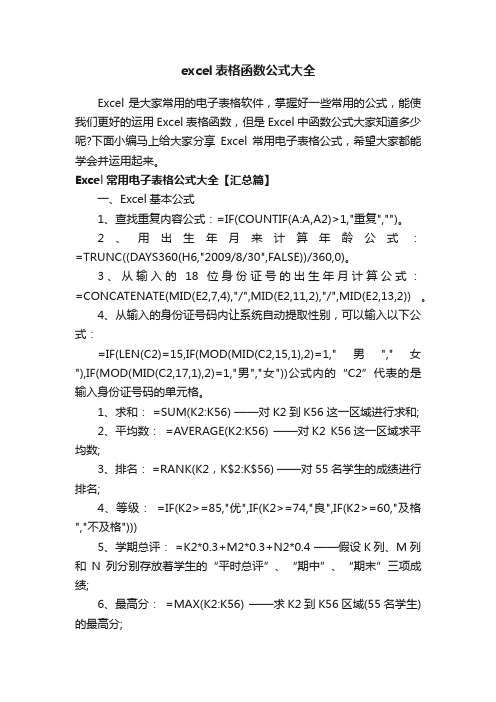
excel表格函数公式大全Excel是大家常用的电子表格软件,掌握好一些常用的公式,能使我们更好的运用Excel表格函数,但是Excel中函数公式大家知道多少呢?下面小编马上给大家分享Excel常用电子表格公式,希望大家都能学会并运用起来。
Excel常用电子表格公式大全【汇总篇】一、Excel基本公式1、查找重复内容公式:=IF(COUNTIF(A:A,A2)>1,"重复","")。
2、用出生年月来计算年龄公式:=TRUNC((DAYS360(H6,"2009/8/30",FALSE))/360,0)。
3、从输入的18位身份证号的出生年月计算公式:=CONCATENATE(MID(E2,7,4),"/",MID(E2,11,2),"/",MID(E2,13,2))。
4、从输入的身份证号码内让系统自动提取性别,可以输入以下公式:=IF(LEN(C2)=15,IF(MOD(MID(C2,15,1),2)=1,"男","女"),IF(MOD(MID(C2,17,1),2)=1,"男","女"))公式内的“C2”代表的是输入身份证号码的单元格。
1、求和: =SUM(K2:K56) ——对K2到K56这一区域进行求和;2、平均数:=AVERAGE(K2:K56) ——对K2 K56这一区域求平均数;3、排名: =RANK(K2,K$2:K$56) ——对55名学生的成绩进行排名;4、等级:=IF(K2>=85,"优",IF(K2>=74,"良",IF(K2>=60,"及格","不及格")))5、学期总评: =K2*0.3+M2*0.3+N2*0.4 ——假设K列、M列和N列分别存放着学生的“平时总评”、“期中”、“期末”三项成绩;6、最高分:=MAX(K2:K56) ——求K2到K56区域(55名学生)的最高分;7、最低分:=MIN(K2:K56) ——求K2到K56区域(55名学生)的最低分;8、分数段人数统计:(1) =COUNTIF(K2:K56,"100") ——求K2到K56区域100分的人数;假设把结果存放于K57单元格;(2) =COUNTIF(K2:K56,">=95")-K57 ——求K2到K56区域95~99.5分的人数;假设把结果存放于K58单元格;(3)=COUNTIF(K2:K56,">=90")-SUM(K57:K58) ——求K2到K56区域90~94.5分的人数;假设把结果存放于K59单元格;(4)=COUNTIF(K2:K56,">=85")-SUM(K57:K59) ——求K2到K56区域85~89.5分的人数;假设把结果存放于K60单元格;(5)=COUNTIF(K2:K56,">=70")-SUM(K57:K60) ——求K2到K56区域70~84.5分的人数;假设把结果存放于K61单元格;(6)=COUNTIF(K2:K56,">=60")-SUM(K57:K61) ——求K2到K56区域60~69.5分的人数;假设把结果存放于K62单元格;(7) =COUNTIF(K2:K56,"<60") ——求K2到K56区域60分以下的人数;假设把结果存放于K63单元格;说明:COUNTIF函数也可计算某一区域男、女生人数。
excel表格计算公式大全、使用技巧

excel表格计算公式大全、使用技巧Excel 表格计算公式大全、使用技巧在当今的数字化办公环境中,Excel 表格无疑是一款强大且广泛使用的工具。
无论是处理数据、制作报表,还是进行数据分析和规划预算,Excel 都能发挥巨大的作用。
而熟练掌握 Excel 表格中的计算公式和使用技巧,则能够大大提高工作效率和数据处理的准确性。
下面就为您详细介绍 Excel 表格的计算公式大全和一些实用的使用技巧。
一、Excel 中的基本计算公式1、求和公式:SUMSUM 函数用于计算一组数值的总和。
例如,要计算 A1 到 A10 单元格的数值总和,可以使用公式“=SUM(A1:A10)”。
2、平均值公式:AVERAGEAVERAGE 函数用于计算一组数值的平均值。
比如,计算 B1 到B10 单元格的平均值,公式为“=AVERAGE(B1:B10)”。
3、计数公式:COUNTCOUNT 函数用于计算包含数值的单元格数量。
假设要统计 C1 到C10 中包含数值的单元格个数,使用“=COUNT(C1:C10)”。
4、最大值公式:MAXMAX 函数能找出一组数值中的最大值。
例如,求 D1 到 D10 中的最大值,公式是“=MAX(D1:D10)”。
5、最小值公式:MINMIN 函数则用于找出一组数值中的最小值。
若要获取 E1 到 E10 中的最小值,使用“=MIN(E1:E10)”。
二、常用的数学和统计公式1、绝对值:ABSABS 函数返回一个数值的绝对值。
例如,“=ABS(-5)”的结果为5。
2、四舍五入:ROUNDROUND 函数可以按照指定的小数位数进行四舍五入。
比如,“=ROUND(314159, 2)”会将 314159 四舍五入到两位小数,结果为 314。
3、随机数:RANDRAND 函数生成一个大于等于 0 且小于 1 的随机数。
每次计算工作表时,都会生成一个新的随机数。
4、条件求和:SUMIFSUMIF 函数根据指定的条件对区域中的数值进行求和。
excel表格计算公式大全、使用技巧
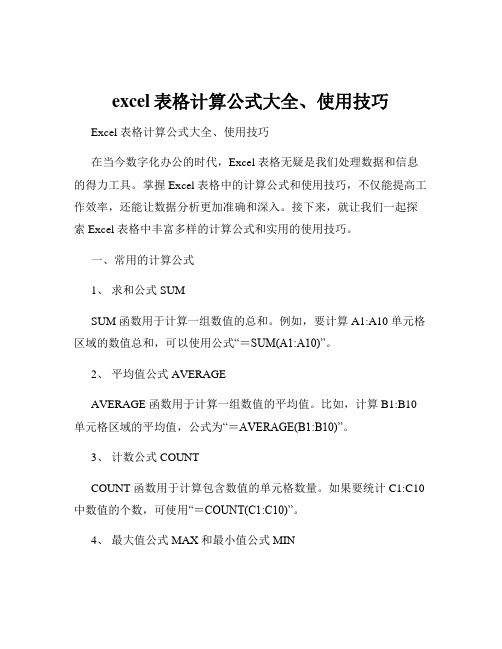
excel表格计算公式大全、使用技巧Excel 表格计算公式大全、使用技巧在当今数字化办公的时代,Excel 表格无疑是我们处理数据和信息的得力工具。
掌握 Excel 表格中的计算公式和使用技巧,不仅能提高工作效率,还能让数据分析更加准确和深入。
接下来,就让我们一起探索 Excel 表格中丰富多样的计算公式和实用的使用技巧。
一、常用的计算公式1、求和公式 SUMSUM 函数用于计算一组数值的总和。
例如,要计算 A1:A10 单元格区域的数值总和,可以使用公式“=SUM(A1:A10)”。
2、平均值公式 AVERAGEAVERAGE 函数用于计算一组数值的平均值。
比如,计算 B1:B10 单元格区域的平均值,公式为“=AVERAGE(B1:B10)”。
3、计数公式 COUNTCOUNT 函数用于计算包含数值的单元格数量。
如果要统计 C1:C10 中数值的个数,可使用“=COUNT(C1:C10)”。
4、最大值公式 MAX 和最小值公式 MINMAX 函数返回一组数值中的最大值,MIN 函数则返回最小值。
如求 D1:D10 中的最大值和最小值,公式分别为“=MAX(D1:D10)”和“=MIN(D1:D10)”。
5、条件求和公式 SUMIF 和条件计数公式 COUNTIFSUMIF 函数用于按照指定条件对数值求和,COUNTIF 函数用于按照指定条件计算单元格数量。
例如,要计算 E1:E10 中大于 50 的数值之和,公式为“=SUMIF(E1:E10,">50")”;统计 F1:F10 中大于 30 的数值个数,公式为“=COUNTIF(F1:F10,">30")”。
6、 VLOOKUP 查找函数VLOOKUP 函数用于在表格或区域中查找指定的值,并返回与之对应的其他列的值。
假设我们有一个表格,A 列是学号,B 列是姓名,要根据输入的学号查找对应的姓名,公式可以是“=VLOOKUP(查找值,查找区域,返回列数,精确匹配或近似匹配)”。
excel计算公式求值的函数

在Excel中,您可以使用公式来计算数据。
Excel自带了一些内置函数,例如SUM、AVERAGE、MAX等,可以帮助您执行常见的数学和统计运算。
例如,假设您想计算A1到A10之间的平均值,可以使用以下公式:excel复制代码=AVERAGE(A1:A10)如果您想计算A1到A10之间的总和,可以使用以下公式:excel复制代码=SUM(A1:A10)您还可以创建自定义函数来执行特定任务。
例如,如果您想创建一个函数来计算数字列表的平方和,可以按以下步骤操作:1. 打开一个新的工作表。
2. 点击“开发人员”选项卡(如果看不到此选项卡,请在“文件”>“选项”>“自定义功能区”中启用它)。
3. 点击“Visual Basic”按钮,打开VBA编辑器。
4. 在VBA编辑器中,右键单击“模块”,选择“插入”>“模块”。
5. 在新模块中,输入以下代码:vba复制代码Function SquareSum(numbers As Range) As DoubleDim i As IntegerDim sum As DoubleDim num As VariantFor i = 1 To numbers.Countnum = numbers.Cells(i).Valuesum = sum + num ^ 2 '^表示指数运算符,用于计算平方Next iSquareSum = sumEnd Function6. 按F5运行此函数。
现在,您可以在Excel工作表中使用这个新函数了。
例如:excel复制代码=SquareSum(A1:A10)。
Excel常用函数公式大全
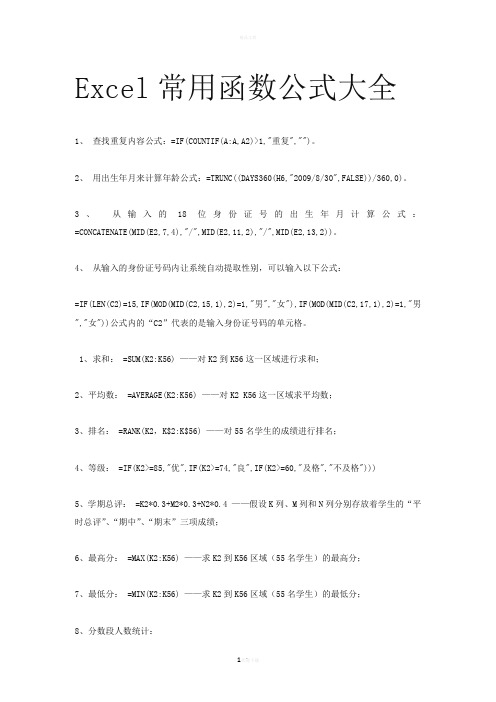
Excel常用函数公式大全1、查找重复内容公式:=IF(COUNTIF(A:A,A2)>1,"重复","")。
2、用出生年月来计算年龄公式:=TRUNC((DAYS360(H6,"2009/8/30",FALSE))/360,0)。
3、从输入的18位身份证号的出生年月计算公式:=CONCATENATE(MID(E2,7,4),"/",MID(E2,11,2),"/",MID(E2,13,2))。
4、从输入的身份证号码内让系统自动提取性别,可以输入以下公式:=IF(LEN(C2)=15,IF(MOD(MID(C2,15,1),2)=1,"男","女"),IF(MOD(MID(C2,17,1),2)=1,"男","女"))公式内的“C2”代表的是输入身份证号码的单元格。
1、求和: =SUM(K2:K56) ——对K2到K56这一区域进行求和;2、平均数: =AVERAGE(K2:K56) ——对K2 K56这一区域求平均数;3、排名: =RANK(K2,K$2:K$56) ——对55名学生的成绩进行排名;4、等级: =IF(K2>=85,"优",IF(K2>=74,"良",IF(K2>=60,"及格","不及格")))5、学期总评: =K2*0.3+M2*0.3+N2*0.4 ——假设K列、M列和N列分别存放着学生的“平时总评”、“期中”、“期末”三项成绩;6、最高分: =MAX(K2:K56) ——求K2到K56区域(55名学生)的最高分;7、最低分: =MIN(K2:K56) ——求K2到K56区域(55名学生)的最低分;8、分数段人数统计:(1)=COUNTIF(K2:K56,"100") ——求K2到K56区域100分的人数;假设把结果存放于K57单元格;(2) =COUNTIF(K2:K56,">=95")-K57 ——求K2到K56区域95~99.5分的人数;假设把结果存放于K58单元格;(3)=COUNTIF(K2:K56,">=90")-SUM(K57:K58) ——求K2到K56区域90~94.5分的人数;假设把结果存放于K59单元格;(4)=COUNTIF(K2:K56,">=85")-SUM(K57:K59) ——求K2到K56区域85~89.5分的人数;假设把结果存放于K60单元格;(5)=COUNTIF(K2:K56,">=70")-SUM(K57:K60) ——求K2到K56区域70~84.5分的人数;假设把结果存放于K61单元格;(6)=COUNTIF(K2:K56,">=60")-SUM(K57:K61) ——求K2到K56区域60~69.5分的人数;假设把结果存放于K62单元格;(7) =COUNTIF(K2:K56,"<60") ——求K2到K56区域60分以下的人数;假设把结果存放于K63单元格;说明:COUNTIF函数也可计算某一区域男、女生人数。
常用excel函数公式大全
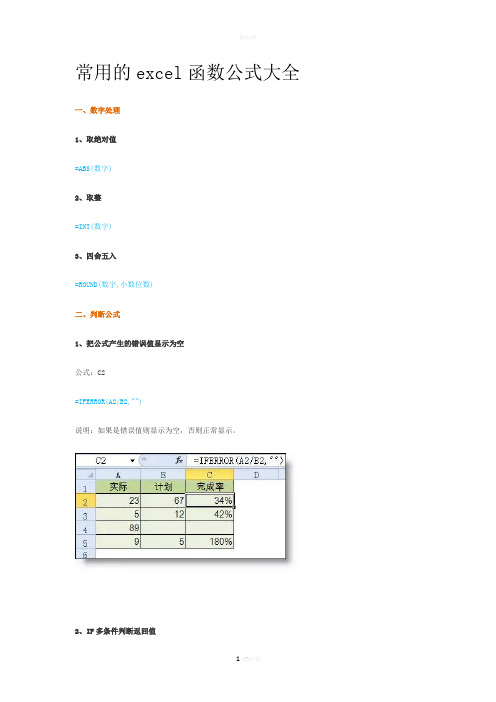
常用的excel函数公式大全一、数字处理1、取绝对值=ABS(数字)2、取整=INT(数字)3、四舍五入=ROUND(数字,小数位数)二、判断公式1、把公式产生的错误值显示为空公式:C2=IFERROR(A2/B2,"")说明:如果是错误值则显示为空,否则正常显示。
2、IF多条件判断返回值公式:C2=IF(AND(A2<500,B2="未到期"),"补款","")说明:两个条件同时成立用AND,任一个成立用OR函数。
三、统计公式1、统计两个表格重复的内容公式:B2=COUNTIF(Sheet15!A:A,A2)说明:如果返回值大于0说明在另一个表中存在,0则不存在。
2、统计不重复的总人数公式:C2=SUMPRODUCT(1/COUNTIF(A2:A8,A2:A8))说明:用COUNTIF统计出每人的出现次数,用1除的方式把出现次数变成分母,然后相加。
四、求和公式1、隔列求和公式:H3=SUMIF($A$2:$G$2,H$2,A3:G3)或=SUMPRODUCT((MOD(COLUMN(B3:G3),2)=0)*B3:G3)说明:如果标题行没有规则用第2个公式2、单条件求和公式:F2=SUMIF(A:A,E2,C:C)说明:SUMIF函数的基本用法3、单条件模糊求和公式:详见下图说明:如果需要进行模糊求和,就需要掌握通配符的使用,其中星号是表示任意多个字符,如"*A*"就表示a前和后有任意多个字符,即包含A。
4、多条件模糊求和公式:C11=SUMIFS(C2:C7,A2:A7,A11&"*",B2:B7,B11)说明:在sumifs中可以使用通配符*5、多表相同位置求和公式:b2=SUM(Sheet1:Sheet19!B2)说明:在表中间删除或添加表后,公式结果会自动更新。
Excel函数计算公式大全(完整)

ISNUMBER
如果值为数字,则返回 TRUE
ISODD
如果数字为奇数,则返回 TRUE
ISREF
如果值为引用值,则返回 TRUE
ISTEXT
如果值为文本,则返回 TRUE
N
返回转换为数字的值
NA
返回错误值 #N/A
TYPE 逻辑函数 函数
返回表示值的数据类型的数字 说明
AND
如果其所有参数均为 TRUE,则返回 TRUE
说明 返回定期支付利息的债券的应计利息 返回在到期日支付利息的债券的应计利息 返回使用折旧系数的每个记帐期的折旧值 返回每个记帐期的折旧值 返回从付息期开始到成交日之间的天数 返回包含成交日的付息期天数 返回从成交日到下一付息日之间的天数 返回成交日之后的下一个付息日 返回成交日和到期日之间的应付利息次数 返回成交日之前的上一付息日 返回两个付款期之间累积支付的利息 返回两个付款期之间为贷款累积支付的本金 使用固定余额递减法,返回一笔资产在给定期间内的折旧值 使用双倍余额递减法或其他指定方法,返回一笔资产在给定期间内的折旧值 返回债券的贴现率 将以分数表示的价格转换为以小数表示的价格 将以小数表示的价格转换为以分数表示的价格 返回定期支付利息的债券的每年期限
实用标准文案
YIELDDISC
YIELDMAT 信息函数 函数
返回已贴现债券的年收益;例如,短期国库券 返回在到期日支付利息的债券的年收益
说明
CELL
返回有关单元格格式、位置或内容的信息
ERROR.TYPE
返回对应于错误类型的数字
INFO
返回有关当前操作环境的信息
ISBLANK
如果值为空,则返回 TRUE
加载宏和自动化函数 多维数据集函数
Excel常用的函数计算公式大全(免费) excel公式计算
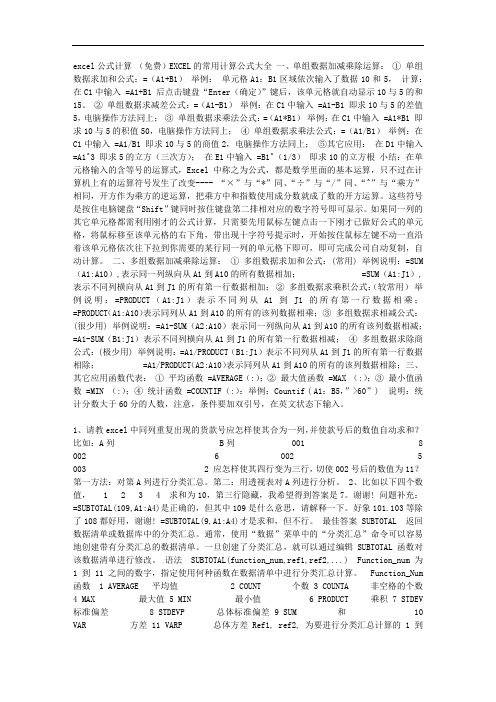
excel公式计算(免费)EXCEL的常用计算公式大全一、单组数据加减乘除运算:①单组数据求加和公式:=(A1+B1)举例:单元格A1:B1区域依次输入了数据10和5,计算:在C1中输入 =A1+B1 后点击键盘“Enter(确定)”键后,该单元格就自动显示10与5的和15。
②单组数据求减差公式:=(A1-B1)举例:在C1中输入 =A1-B1 即求10与5的差值5,电脑操作方法同上;③单组数据求乘法公式:=(A1*B1)举例:在C1中输入 =A1*B1 即求10与5的积值50,电脑操作方法同上;④单组数据求乘法公式:=(A1/B1)举例:在C1中输入 =A1/B1 即求10与5的商值2,电脑操作方法同上;⑤其它应用:在D1中输入=A1^3 即求5的立方(三次方);在E1中输入 =B1^(1/3)即求10的立方根小结:在单元格输入的含等号的运算式,Excel中称之为公式,都是数学里面的基本运算,只不过在计算机上有的运算符号发生了改变---- “×”与“*”同、“÷”与“/”同、“^”与“乘方”相同,开方作为乘方的逆运算,把乘方中和指数使用成分数就成了数的开方运算。
这些符号是按住电脑键盘“Shift”键同时按住键盘第二排相对应的数字符号即可显示。
如果同一列的其它单元格都需利用刚才的公式计算,只需要先用鼠标左键点击一下刚才已做好公式的单元格,将鼠标移至该单元格的右下角,带出现十字符号提示时,开始按住鼠标左键不动一直沿着该单元格依次往下拉到你需要的某行同一列的单元格下即可,即可完成公司自动复制,自动计算。
二、多组数据加减乘除运算:①多组数据求加和公式:(常用) 举例说明:=SUM(A1:A10),表示同一列纵向从A1到A10的所有数据相加; =SUM(A1:J1),表示不同列横向从A1到J1的所有第一行数据相加;②多组数据求乘积公式:(较常用)举例说明:=PRODUCT(A1:J1)表示不同列从A1到J1的所有第一行数据相乘;=PRODUCT(A1:A10)表示同列从A1到A10的所有的该列数据相乘;③多组数据求相减公式:(很少用) 举例说明:=A1-SUM(A2:A10)表示同一列纵向从A1到A10的所有该列数据相减;=A1-SUM(B1:J1)表示不同列横向从A1到J1的所有第一行数据相减;④多组数据求除商公式:(极少用) 举例说明:=A1/PRODUCT(B1:J1)表示不同列从A1到J1的所有第一行数据相除; =A1/PRODUCT(A2:A10)表示同列从A1到A10的所有的该列数据相除;三、其它应用函数代表:①平均函数 =AVERAGE(:);②最大值函数 =MAX (:);③最小值函数 =MIN (:);④统计函数 =COUNTIF(:):举例:Countif ( A1:B5,”>60”) 说明:统计分数大于60分的人数,注意,条件要加双引号,在英文状态下输入。
excel公式大全-包含所有excel函数
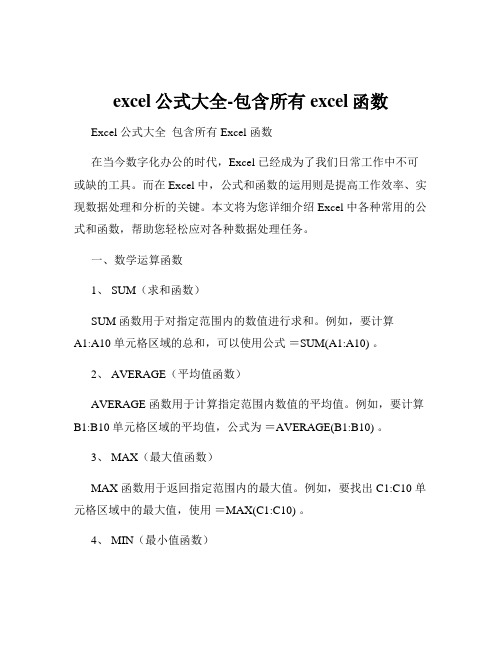
excel公式大全-包含所有excel函数Excel 公式大全包含所有 Excel 函数在当今数字化办公的时代,Excel 已经成为了我们日常工作中不可或缺的工具。
而在 Excel 中,公式和函数的运用则是提高工作效率、实现数据处理和分析的关键。
本文将为您详细介绍 Excel 中各种常用的公式和函数,帮助您轻松应对各种数据处理任务。
一、数学运算函数1、 SUM(求和函数)SUM 函数用于对指定范围内的数值进行求和。
例如,要计算A1:A10 单元格区域的总和,可以使用公式=SUM(A1:A10) 。
2、 AVERAGE(平均值函数)AVERAGE 函数用于计算指定范围内数值的平均值。
例如,要计算B1:B10 单元格区域的平均值,公式为=AVERAGE(B1:B10) 。
3、 MAX(最大值函数)MAX 函数用于返回指定范围内的最大值。
例如,要找出 C1:C10 单元格区域中的最大值,使用=MAX(C1:C10) 。
4、 MIN(最小值函数)MIN 函数则用于返回指定范围内的最小值。
例如,计算 D1:D10 单元格区域的最小值,公式为=MIN(D1:D10) 。
5、 COUNT(计数函数)COUNT 函数用于计算指定范围内包含数值的单元格数量。
比如,统计 E1:E10 中包含数值的单元格个数,公式是=COUNT(E1:E10) 。
6、 COUNTIF(条件计数函数)COUNTIF 函数用于根据指定条件计算单元格的数量。
例如,要计算 F1:F10 中大于 50 的数值的个数,公式为=COUNTIF(F1:F10,">50")。
二、文本处理函数1、 LEFT(从左侧提取文本函数)LEFT 函数可以从文本字符串的左侧提取指定数量的字符。
例如,从 A1 单元格中的文本“Hello World”提取前 5 个字符,公式为=LEFT(A1,5) 。
2、 RIGHT(从右侧提取文本函数)RIGHT 函数与 LEFT 函数相反,用于从文本字符串的右侧提取指定数量的字符。
excel表格计算公式大全、使用技巧

excel表格计算公式大全、使用技巧Excel 表格计算公式大全、使用技巧在当今数字化办公的时代,Excel 表格已经成为我们日常工作和生活中不可或缺的工具。
无论是数据处理、统计分析,还是制作报表、预算规划,Excel 都能发挥巨大的作用。
而其中的计算公式和使用技巧更是能让我们的工作效率大幅提升。
接下来,就让我们一起深入探索Excel 表格中的计算公式和实用技巧。
一、常用的计算公式1、求和公式(SUM)求和公式是 Excel 中最基础也是最常用的公式之一。
例如,要计算A1 到 A10 单元格的数值总和,可以使用以下公式:=SUM(A1:A10)。
如果要计算多个不连续区域的数值总和,例如 A1:A10 和 B1:B10,可以使用:=SUM(A1:A10,B1:B10)。
2、平均值公式(AVERAGE)用于计算一组数值的平均值。
例如,计算 A1 到 A10 单元格的平均值,公式为:=AVERAGE(A1:A10)。
3、计数公式(COUNT)COUNT 函数用于计算包含数字的单元格数量。
比如,要统计 A1 到 A10 中有多少个数字单元格,公式为:=COUNT(A1:A10)。
4、最大值公式(MAX)和最小值公式(MIN)MAX 函数用于找出一组数值中的最大值,MIN 函数则用于找出最小值。
例如,求A1 到A10 中的最大值:=MAX(A1:A10),求最小值:=MIN(A1:A10)。
5、条件求和公式(SUMIF)SUMIF 函数可以根据指定的条件对数据进行求和。
例如,要计算 A 列中满足条件“大于50”的对应 B 列数值的总和,公式为:=SUMIF(A:A,">50",B:B)。
6、条件计数公式(COUNTIF)COUNTIF 函数用于根据条件统计单元格的数量。
比如,统计 A 列中大于 10 的单元格数量,公式为:=COUNTIF(A:A,">10")。
7、查找与引用公式(VLOOKUP、HLOOKUP)VLOOKUP 用于在垂直方向查找数据,HLOOKUP 用于在水平方向查找数据。
Excel实用函数公式大全(完整版)

Excel 常用函数公式大全1 、查找重复内容公式: =IF(COUNTIF(A:A,A2)>1," 重复 ","") 。
2 、用出生年月来计算年龄公式:=TRUNC((DAYS360(H6,"2009/8/30",FALSE))/360,0) 。
3 、从输入的 18 位身份证号的出生年月计算公式:=CONCATENATE(MID(E2,7,4),"/",MID(E2,11,2),"/",MID(E2,13,2)) 。
4 、从输入的身份证号码内让系统自动提取性别,可以输入以下公式:=IF(LEN(C2)=15,IF(MOD(MID(C2,15,1),2)=1," 男 "," 女"),IF(MOD(MID(C2,17,1),2)=1," 男 "," 女 ")) 公式内的“C2” 代表的是输入身份证号码的单元格。
1 、求和: =SUM(K2:K56) ——对 K2 到 K56 这一区域进行求和;2 、平均数: =AVERAGE(K2:K56) ——对 K2 K56 这一区域求平均数;3 、排名: =RANK(K2 , K$2:K$56) ——对 55 名学生的成绩进行排名;4 、等级: =IF(K2>=85," 优 ",IF(K2>=74," 良 ",IF(K2>=60," 及格 "," 不及格 ")))5 、学期总评: =K2*0.3+M2*0.3+N2*0.4 ——假设 K 列、 M 列和 N 列分别存放着学生的“ 平时总评” 、“ 期中” 、“ 期末” 三项成绩;6 、最高分: =MAX(K2:K56) ——求 K2 到 K56 区域( 55 名学生)的最高分;7 、最低分: =MIN(K2:K56) ——求 K2 到 K56 区域( 55 名学生)的最低分;8 、分数段人数统计:( 1 ) =COUNTIF(K2:K56,"100") ——求 K2 到 K56 区域 100 分的人数;假设把结果存放于 K57 单元格;( 2 ) =COUNTIF(K2:K56,">=95") - K57 ——求 K2 到 K56 区域95 ~ 99.5 分的人数;假设把结果存放于 K58 单元格;( 3 ) =COUNTIF(K2:K56,">=90") - SUM(K57:K58) ——求 K2 到 K56 区域 90 ~ 94.5 分的人数;假设把结果存放于 K59 单元格;( 4 ) =COUNTIF(K2:K56,">=85") - SUM(K57:K59) ——求 K2 到 K56 区域 85 ~ 89.5 分的人数;假设把结果存放于 K60 单元格;( 5 ) =COUNTIF(K2:K56,">=70") - SUM(K57:K60) ——求 K2 到 K56 区域 70 ~ 84.5 分的人数;假设把结果存放于 K61 单元格;( 6 ) =COUNTIF(K2:K56,">=60") - SUM(K57:K61) ——求 K2 到 K56 区域 60 ~ 69.5 分的人数;假设把结果存放于 K62 单元格;( 7 ) =COUNTIF(K2:K56,"<60") ——求 K2 到 K56 区域 60 分以下的人数;假设把结果存放于 K63 单元格;说明: COUNTIF 函数也可计算某一区域男、女生人数。
excel表格的公式大全详细说明

《Excel表格的公式大全详细说明》在日常办公中,Excel表格几乎是每个人都会接触到的工具之一。
它不仅可以用于简单的数据排列和整理,还可以通过各种公式实现复杂的计算和分析。
本文将详细说明Excel表格中常用的公式大全,并结合实际案例进行深度解析,帮助您更好地掌握这些功能。
1. SUM函数在Excel表格中,SUM函数是最基本也是最常用的函数之一。
它用于对指定单元格范围内的数值进行求和计算。
如果要计算A1到A10单元格范围内的数值之和,只需在另一个单元格中输入“=SUM(A1:A10)”即可得到结果。
这个函数非常简单、实用,几乎在日常工作中都会经常用到。
2. AVERAGE函数除了求和计算,平均值的计算也是经常用到的功能。
AVERAGE函数就是用来实现这一功能的。
它可以对指定单元格范围内的数值进行平均值计算。
要计算A1到A10单元格范围内数值的平均值,只需输入“=AVERAGE(A1:A10)”即可得到结果。
3. MAX和MIN函数MAX和MIN函数分别用于找出指定单元格范围内的最大值和最小值。
当需要在一组数据中找出极值时,可以使用这两个函数来实现。
如果要找出A1到A10单元格范围内的最大值,只需输入“=MAX(A1:A10)”。
4. COUNT和COUNTIF函数COUNT函数用于统计指定单元格范围内的非空单元格数量,而COUNTIF函数则可以在指定条件下进行统计。
如果要统计A1到A10单元格范围内的非空单元格数量,只需输入“=COUNT(A1:A10)”即可得到结果。
如果要统计符合某一条件的数量,可以使用“=COUNTIF(A1:A10,">5")”来实现。
5. VLOOKUP函数VLOOKUP函数是用于在一张表格中查找指定数值所在行的函数。
它可以用来实现表格间的数据匹配和关联。
假设有两张表格A和B,要在B表格中找到A表格中某一数值所在的行,就可以通过VLOOKUP 函数来实现。
工作表公式与函数

工作表公式与函数在Excel中,工作表公式与函数是非常重要的功能,可以帮助用户快速准确地进行数据处理和分析。
通过合理地运用公式和函数,可以大大提高工作效率,减少人工操作的重复性工作。
下面将介绍一些常用的工作表公式与函数,以及它们的具体用法。
1. SUM函数SUM函数是Excel中最基本也是最常用的函数之一,用于计算一系列数字的总和。
例如,要计算A1到A10单元格中的数字总和,可以使用SUM函数=SUM(A1:A10)来实现。
2. AVERAGE函数AVERAGE函数用于计算一系列数字的平均值。
比如,要计算B1到B10单元格中数字的平均值,可以使用AVERAGE函数= AVERAGE(B1:B10)。
3. IF函数IF函数是Excel中的逻辑函数,用于根据指定条件返回不同的值。
例如,可以使用IF函数=IF(C1>60, "及格", "不及格")来判断C1单元格中的数值是否大于60,并返回相应的结果。
4. VLOOKUP函数VLOOKUP函数用于在数据表中查找某个值,并返回该值所在行的指定列的数值。
例如,可以使用VLOOKUP函数=VLOOKUP(D1,E1:F10, 2, FALSE)来在E1到F10范围内查找D1的数值,并返回该数值所在行的第二列数值。
5. CONCATENATE函数CONCATENATE函数用于将多个单元格中的文本合并为一个字符串。
比如,要将A1和B1单元格中的文本合并为一个字符串,可以使用CONCATENATE函数=CONCATENATE(A1, " ", B1)。
6. COUNTIF函数COUNTIF函数用于统计满足特定条件的单元格个数。
例如,要统计A1到A10单元格中大于50的数值个数,可以使用COUNTIF函数=COUNTIF(A1:A10, ">50")。
7. ROUND函数ROUND函数用于对数值进行四舍五入。
- 1、下载文档前请自行甄别文档内容的完整性,平台不提供额外的编辑、内容补充、找答案等附加服务。
- 2、"仅部分预览"的文档,不可在线预览部分如存在完整性等问题,可反馈申请退款(可完整预览的文档不适用该条件!)。
- 3、如文档侵犯您的权益,请联系客服反馈,我们会尽快为您处理(人工客服工作时间:9:00-18:30)。
专家课堂(常见问题解决)
点拨1: 点拨 :在Excel中如何输入日期和时间? 解答: 解答:Excel在默认情况下,输入的日期和时间都视为数字处理。如果要在同一单元格中同时 输入日期和时间,则需要在其间用空格分隔。如果要输入十二小时制的时间,则需在时间后输 入一个空格并输入AM或PM。在Excel中时间和日期可以相加、相减,同时还可以包含到其他 运算中。如果要在公式中使用日期或时间,则必须是以带引号的文本形式输入。 另外,在输入日期和时间时,如果要输入系统当前日期,则只用选中要输入的单元格,按 Ctrl+;(分号)即可自动输入;如果要输入系统当前时间,只用选中要输入的单元格,按 Ctrl+Shift+:(冒号)即可输入成功。 点拨2: 点拨 :当在表格已经根据需要形成一组数据,且由RAND()函数自动生成的,如果想要重 新计算该组数据,应如何实现呢? 解答: 解答:由于表格中的数据是由RAND()函数自动生成的,用户需要切换至某个工作表,然后 单击左上角的【Office】按钮,从弹出的快捷菜单中选择“Excel选项”菜单,即可弹出 【Excel选项】对话框,单击左侧列表框的【公式】按钮,则在右侧“计算选项”栏目中选择 “手动重算”单选项并勾选“保存工作簿前重新计算”复选框,单击【确定】按钮返回至某工 作表,此时再按下“F9”键,即可实现数据的变化。
逻辑函数的应用
• 判定指定的多个条件是否全部成立AND函数 • 逻辑判断结果IF函数 • 计算逻辑值并集OR函数
使用MOD函数统计出每次通话时长的剩余秒数
具体的操作方法如下: 步骤1:选中C2单元格,在其中输入公式“=INT(B2/6)”,如图3-209所示。按 Enter键,即可计算出计价数目,如图3-210所示。拖动序列填充柄,复制公式到该列 的以下行,即可计算出所有通话秒数的计价数目,如图3-211所示。
信息函数的应用
• • • • 单元格信息CELL函数 当前操作环境信息INFO函数 返回数值类型TYPE函数 判断是否为逻辑值ISLOGICAL函数
Байду номын сангаас
判断是否为逻辑值ISLOGICAL函数
【具体实例】利用ISLOGICAL函数检验如图3-182所示的内容是否为逻辑值。 具体的操作步骤如下: 步骤1:在Excel 2010主窗口打开的工作表中选取A3单元格并输入公式 “=ISLOGICAL (A1)”,即可判断出A1单元格的结果,表示A1单元格内容不是逻辑 值,如图3-183所示。 步骤2:选中A3单元格,将光标放置在该单元格右下角,当光标变为黑色“+”字光标 时拖动至E3单元格后释放鼠标,即可将所有单元格的逻辑值进行判断,如图3-184所 示。
使用MOD函数统计出每次通话时长的剩余秒数
具体的操作方法如下: 步骤2:选中D2单元格,在其中输入公式“=MOD(B2,6)”,如图3-212所示。按 Enter键,即可计算出剩余秒数,如图3-213所示。拖动序列填充柄,复制公式到该列 的以下行,即可计算出所有通话秒数的剩余秒数,如图3-214所示。
数学函数的应用
• 数字求和SUM函数和条件求和SUMIF函数 • 四舍五入ROUND函数和对应数值差平方和 SUMXMY2函数 • 平方根SQRT函数和取整TRUNC函数 • 最大公约数GCD函数和最小公倍数LCM函数 • 求两数余数MOD函数和舍入奇数ODD函数 • 乘幂POWER函数和乘积值PRODUCT函数 • 自然对数LN函数和底数对数LOG函数
日期和时间函数的应用
• • • • • • • • • 特定日期函数DATE 返回文本日期的系列数DATEVALUE函数 以系列数表示日期的天数DAY函数 按每年360天返回两个日期相差的天数DAYS360函数 当前日期和时间对应的序列号NOW函数 特定时间的小数值TIME函数 时间值的小时数HOUR函数 时间值的分钟数MINUTE函数 时间值的秒数SECOND函数
统计函数的应用
• • • • • • • 平均值AVERAGE函数和绝对偏差平均值AVEDV函数 最小值MIN函数与最大值MAX函数 出现频率最多数值的MODE函数 协方差COVAR函数和几何平均值GEOMEAN函数 数据频率分布FREQUENCY函数 求单元格个数COUNT函数和非空单元格个数COUNTA函数 返回数据集的内部平均值TRIMMEAN函数
♂ 用友ERP-U8管理软件简介 ♂ 用友ERP-U8的安装和卸载
Excel工作表函数与公式计算
♂Excel函数知识基础 ♂数学函数的应用 ♂查询和引用函数的应用 ♂文本函数的应用 ♂日期和时间函数的应用 ♂信息函数的应用 ♂逻辑函数的应用
Excel函数知识基础
• • • • • • • • Excel中函数的结构 函数参数 A1和R1C1引用 相对引用单元格 绝对引用单元格 混合引用单元格 不同位置上的引用 引用名称和函数嵌套
以系列数表示日期的天数DAY函数
【具体实例】计算日期为2009-12-20的当月天数。具体的操作步骤如下: 步骤1:在Excel 2010主窗口中选取A2单元格之后,再在其中输入公式 “=DAY("2009- 12-20")”,如图3-145所示。在输入公式时,表示日期的参数还可 用上斜杠表示如“=DAY("2009/12/20")”或以逗号隔开,如 “=DAY("2009,12,20")”。 步骤2:按Enter键,即可以返回该日期的当月天数,如图3-146所示。
转置单元格区域TRANSPOSE函数
【具体实例】根据如图3-88所示中的销售业绩表,将原来显示为横向排列的成绩表, 转置为纵向排列的业绩表。具体操作步骤如下: 步骤1:由于需要转置的为多个单元格形式,所以需要以数组公式的方法输入。因此 ,首先选定需转置的范围,此处设定转置后的范围为A9:B14,如图3-89所示。
转置单元格区域TRANSPOSE函数
【具体实例】根据如图3-88所示中的销售业绩表,将原来显示为横向排列的成绩表, 转置为纵向排列的业绩表。具体操作步骤如下: 步骤2:在公式编辑栏中输入公式“=TRANSPOSE(A2:F3)”,如图3-90所示。按 “Ctrl+ Shift+Enter”组合键结束数组公式的输入之后,此时将会在公式中显示 “{}”,数据也随即转置成功,如图3-91所示。
谢谢欣赏,本节结束!
数据频率分布FREQUENCY函数
【具体实例】计算各阶段的工资人数。具体的操作步骤如下: 步骤1:在Excel 2010主窗口打开的工作表中输入已知数据,如图3-130所示。 步骤2:选中G3:G6单元格区域之后,在其中输入公式“=FREQUENCY(B3:D8, F3:F6)”,同时按下“Ctrl+Shift+Enter”组合键,即可显示具体的计算结果,如图 3-131所示。
以系列数表示日期的天数DAY函数
【具体实例】计算A2单元格中的2009-10-30日期应该返回的日期天数。 具体的操作步骤如下: 步骤1:在Excel 2010主窗口中选取B2单元格之后,再在其中输入公式 “=DAY(A2)”,如图3-147所示。 步骤2:按Enter键确认输入,即可显示出该日期所返回日期的天数,如图3-148所示 。
文本函数的应用
• • • • 提取数据MID函数 用特殊符号补充空位REPT函数和LEN函数 统计单词个数LEN函数和SUBSTITUTE函数 统计字符出现的次数LEN函数和 SUBSTITUTE函数
统计单词个数LEN函数和SUBSTITUTE函数
【具体实例】利用函数统计英文单词个数: 步骤1:在工作表中输入几个英文句子,要统计句子中单词的个数,可在单元格B19中 输入公式“=LEN(A19)-LEN(SUBSTITUTE(A19,"",""))+1”,如图3-111所示。 步骤2:按【Enter】键,即可统计出单元格A19中单词的个数。拖动填充柄填充公式 ,即可计算出其他英文句子中单词的个数,如图3-112所示。
查询和引用函数的应用
• • • • • • • • 创建快捷方式(跳转)HYPERLINK函数 查找与引用ADDRESS函数 查找数据LOOKUP函数 指定数值HLOOKUP函数 数组查找值位置MATCH函数 转置单元格区域TRANSPOSE函数 选出参数列表中数值CHOOSE函数 指定字符串INDIRECT函数
最大公约数GCD函数
【具体实例】求取最大公约数。具体的操作步骤如下: 步骤1:在Excel 2010主窗口打开的工作表中输入参数值,如图3-41所示。 步骤2:在E3单元格中输入公式“=GCD(B3,C3,D3)”,将其填充复制到E9单元格中 ,如图3-42所示。
最小公倍数LCM函数
【具体实例】计算最小公倍数。具体的操作步骤如下: 步骤1:在Excel 2010主窗口打开的工作表中输入需要的参数,如图3-43所示。 步骤2:选中E3单元格之后,在其中输入公式“=LCM(B3,C3,D3)”,并将其填充复 制到E7单元格中,即可求出相应的最小公倍数,如图3-44所示。
